こんにちは、マイクロソフトマンです。
Outlookではメールを受信すると画面右下のタスクバーの上にデスクトップ通知が出ますよね。とても便利な通知機能ですが、設定次第では、通知が出ません。
通知が表示されない現象には二通りあります。
1.全く通知が出ない
2.通知が出たり、出なかったりバラバラ
いずれの原因も設定によるものです。1はOutlook自体の設定や、Windows10の設定が原因です。2は受信ルールの設定に問題があるからです。
今回は、1と2のそれぞれの現象の対応方法を紹介します。
Outlookのメール受信でデスクトップ通知されない原因
まずは、1の全く通知が出ない場合の原因から紹介します。
Outlookの設定で通知が無効になっている
Outlookを開いて、「ファイル」⇒「オプション」⇒「メール」の順に選択し、メッセージ受信の項目の「デスクトップ通知を表示する」にチェックがついているか確認します。
Windows10の集中モードがオンになっている
Windows10の機能で、集中モードという設定があり、オンにするとデスクトップ通知が出ません。この機能は、集中して仕事をしたいときや、プレゼン中にメール通知を表示させないようにするためのものです。
プレゼン中にデスクトップ通知が表示されると、そちらにお客さんが注目してしまいます。通知される内容には、メール送り主の名前、メールタイトル、メール本文の先頭の文章が表示されますので、見られたらまずいメールだと最悪です・・。
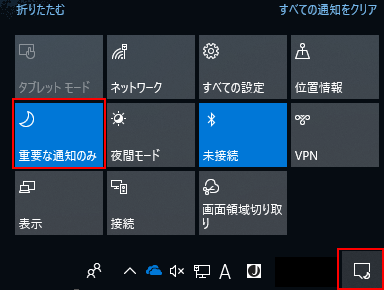
集中モードの設定は、アクションセンターからできます。画面右下の端に表示されているアイコンをクリックするとアクションセンターが表示されます。
アクションセンターの中に、月マークがついているボタンがありますので、何度かクリックしてグレー背景となるように設定します。青色背景となっているときは、集中モードがオンになっていますので、通知が出ません。
Windows10の通知とアクション設定がオフになっている
Windows10のスタートメニューで、歯車のマーク(設定)をクリックします。設定画面が開いたら、システム ⇒ 通知とアクションを選択します。
Outlookの設定をオンにします。
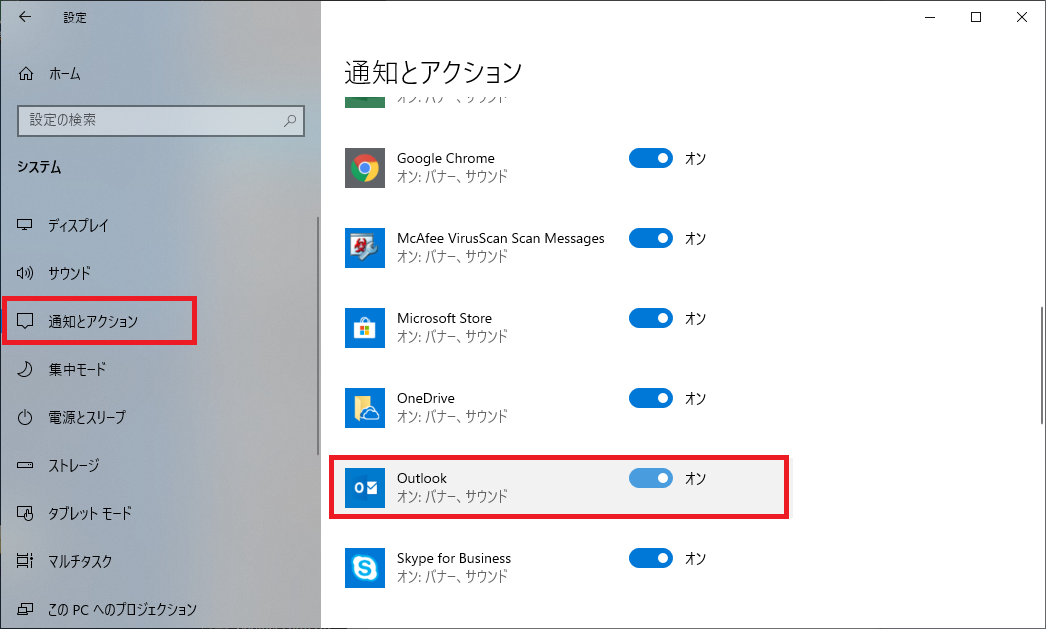
Outlookの設定がオフになっていることは、なかなか起こりえないとは思いますが、念のため確認してください。
Outlookでデスクトップ通知が出たり出なかったりする原因
Outlookでデスクトップ通知が出たり出なかったりする場合の原因と対応方法を書きます。こちらの原因の方が実際は多いかもしれません。
仕分けルールの通知設定が原因
Outlookで仕分けルールを作成している人は多いと思いますが、その設定に原因がありデスクトップ通知がされません。
Outlookの仕様で、受信トレイで受信したメールはデスクトップ通知されますが、仕分けルールによって受信トレイ以外のフォルダにメールを移動するとデスクトップ通知されません。
そこで、仕分けルールにデスクトップ通知させるためのルール(あらかじめ用意されている)を追加します。
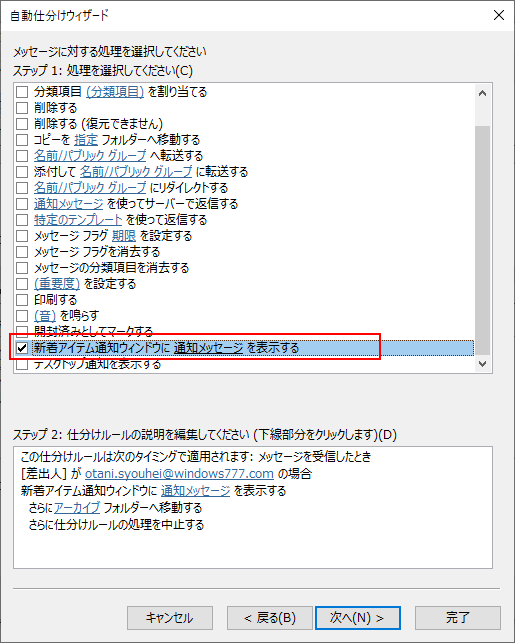
仕分けルールを開きます。仕分けルールは、Outlookの「ファイル」⇒「情報」タブ⇒「仕分けルールと通知の管理」から開くことができます。
デスクトップ通知させたい仕分けルールを選択しダブルクリックします。次へボタンをクリックして、メッセージに対する処理の選択画面が表示されたら「新着アイテム通知ウィンドウに通知メッセージを表示する」にチェックを付けます。
完了ボタンで、設定が完了です。
まとめ
無事デスクトップ通知が表示されるようになりましたでしょうか?
Outlookで通知が全く出ない場合はOutlookの通知設定、Windows10の設定が原因です。通知が出たりでなかったりする場合は、仕分けルールが原因です。
今回の記事では通知がされない場合の対応方法を紹介しましたが、集中したい時や、プレゼン中に通知が出ないようにする時は逆の設定をすれば通知されません。参考にしてください。